¿Qué pasa cuando hemos enviado un mensaje ofensivo utilizando WhatsApp Messenger? Seguramente que el destinatario nos bloqueará y por tanto no tendremos la posibilidad de comunicarnos para pedirle disculpas. Todo esto podría cambiar desde el día de hoy ya que una nueva característica ha sido agregada a la aplicación móvil, la cual nos permitiría eliminar ese mensaje ofensivo antes que el destinatario lo lea.
Si aún no cuentas con esta característica debido a que la actualización está tardando en llegar, obligatoriamente necesitarás comunicarte con dicha persona, adoptando cualquiera de las alternativas que mencionamos en un artículo anterior. Sólo de esa manera tendrás la posibilidad de pedirle disculpas si ya has sido bloqueado en WhatsApp Messenger. Volviendo a nuestro tema principal, el día de hoy (31 de octubre que coincidencialmente se celebra el día de las brujas a nivel mundial) se ha decidido incorporar esta característica. En el artículo te mencionaremos como activarla y usarla.
[quote]Recuerda: ¿Sabías que existen otras interesantes aplicaciones de mensajería instantánea?[/quote]
WhatsApp Messenger: Cómo activar la nueva característica en Android
Según el comunicado en el blog oficial, desde el día de hoy (31 de octubre) en WhatsApp Messenger los usuarios tendrán la posibilidad de eliminar cualquier mensaje que hayan enviado a una persona específica.
Aún cuando lo estamos mencionando por el momento para Android, pero dicha característica que nos permitirá eliminar los mensajes enviados estará disponible para todas las plataformas.
Esto quiere decir, que puedes seguir los mismos trucos de Android también en Windows Phone o en iOS. Lógicamente necesitas cumplir con determinado número de características, siendo una de las primeras el que te dispongas a actualizar a WhatsApp Messenger a la más reciente versión. Además, es indispensable que todos los invlucrados en el mensaje ofensivo, tengan a dicha versión pues caso contrario el truco no surtirá efecto.
También debes considerar un aspecto muy importante; el anuncio oficial es que hoy todos puedan disfrutar de esa característica pero lastimosamente, la misma está tardando algo de tiempo en llegar a diferentes regiones sobre el planeta. Por tal motivo, debes tener algo de paciencia y realizar los siguientes pasos para saber, si ya cuentas con ella.
- En primer lugar debes abrir la aplicación móvil en el terminal.
- Ahora intenta buscar cualquier mensaje que hayas enviado.
- Manténlo presionado con un toque largo.
- Cuando se active el mensaje aparecerán unas cuantas opciones adicionales en la parte superior.
- De todas ellas elige al «tacho de basura».
- Inmediatamente aparecerá una ventana de notificación con diferentes opciones.
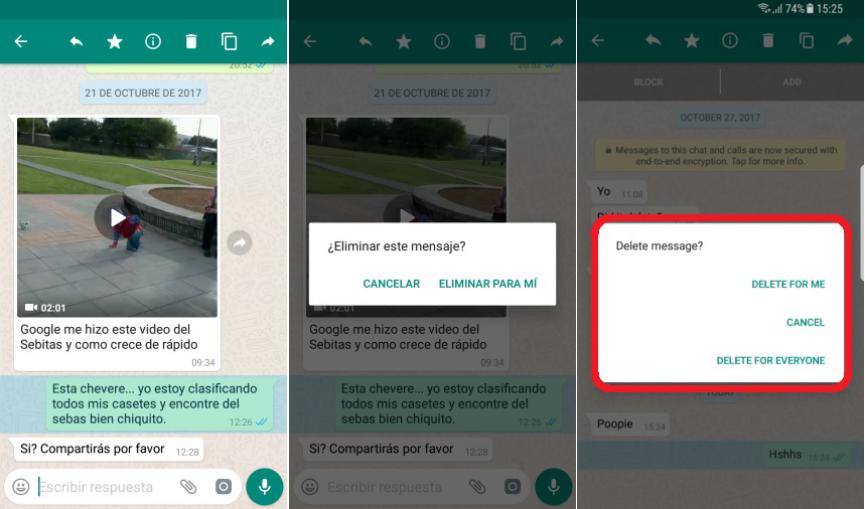
En la parte superior hemos colocado el antes y después de WhatsApp Messenger con esta característica. Aquella imagen que corresponde a la versión antigua es la que está ubicada al centro. La nueva versión en cambio se encuentra del lado derecho. La diferencia podría pasar desapercibida para muchas personas pero en realidad, ahí está la clave de todo.
Dos de las opciones que generalmente encontrábamos en la versión tradicional se siguen manteniendo. La adición se encuentra en la tercera opción, la cual nos permitiría eliminar ese mensaje en todos los escenarios. Esto quiere decir, que no solamente se eliminará de nuestra bandeja sino también, de la del destinatario. Si el mensaje ha sido enviado a un grupo de personas la característica también tiene efecto allí.
Con esta nueva opción, quienes hayan enviado un mensaje ofensivo o bochornoso a cualquiera de sus amigos ahora podrán eliminarlo rápidamente antes que lo lean.
Aquí existe un pequeño problema que lastimosamente se sale de las manos de WhatsApp Messenger y por tanto, de quien haya enviado este mensaje ofensivo por medio de un chat. La opción para eliminar ese «mensaje ofensivo» estará presente sólo durante los primeros 7 minutos luego de haber sido enviado. Pasado ese tiempo, la opción desaparecerá y por tanto tendremos que sufrir las consecuencias del caso.
[quote]Fuente: blog de WhatsApp[/quote]





